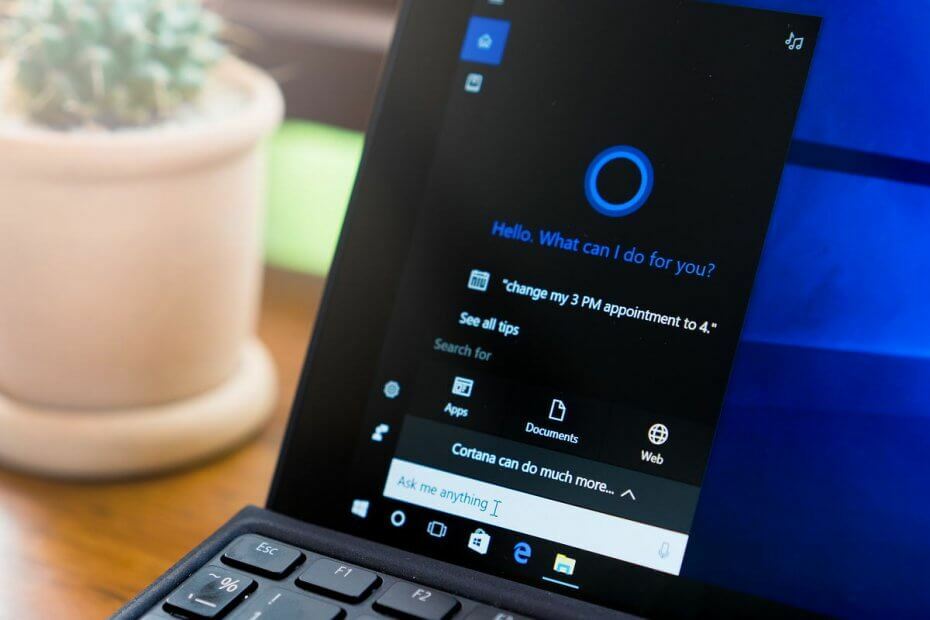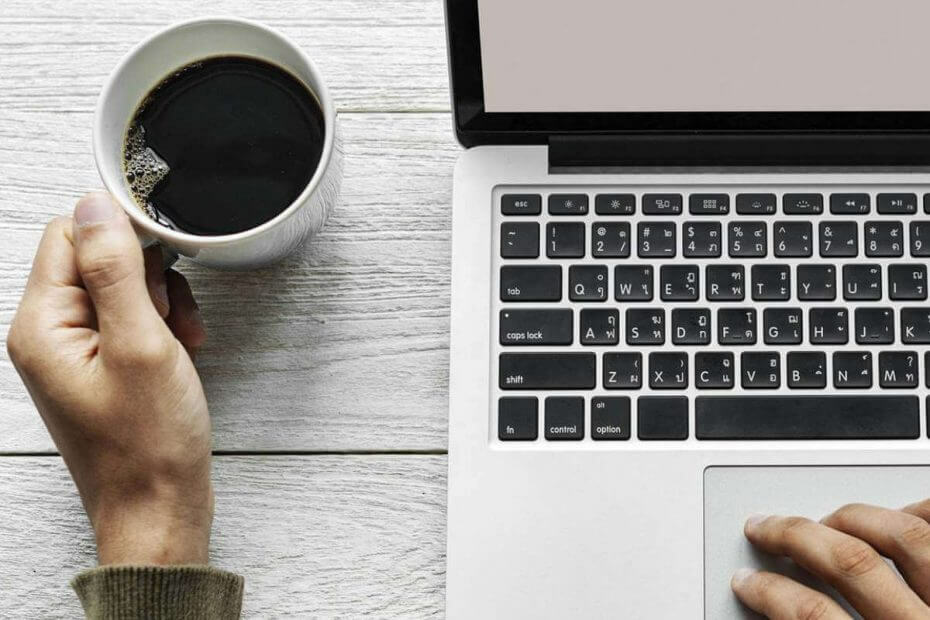
이 소프트웨어는 드라이버를 계속 실행하여 일반적인 컴퓨터 오류 및 하드웨어 오류로부터 안전하게 보호합니다. 간단한 3 단계로 모든 드라이버를 확인하세요.
- DriverFix 다운로드 (확인 된 다운로드 파일).
- 딸깍 하는 소리 스캔 시작 문제가있는 모든 드라이버를 찾습니다.
- 딸깍 하는 소리 드라이버 업데이트 새 버전을 얻고 시스템 오작동을 방지합니다.
- DriverFix가 다운로드되었습니다. 0 이번 달 독자.
Microsoft는 소비자 버전의 Windows 7 OS 사용 중지 2020 년 1 월부터. 기업 고객은 매년 두 배로 늘어나는 값 비싼 가격 계획으로 3 년 동안 확장 된 보안 업데이트를 즐길 수 있습니다.
며칠 전 우리는 새로운 업데이트가 지원 종료 알림 Windows 7 컴퓨터에. 이러한 알림을 통해 사용자는 마감일 직전에 최신 버전으로 업그레이드해야합니다.
최근 업데이트 KB4493132는 이제 Microsoft가 지원 종료 알림을 푸시 할 계획에 대한 자세한 내용을 공개했습니다.
이러한 메시지를 받고 싶지 않은 경우 KB4493132를 차단하여 업데이트를 쉽게 피할 수 있습니다. 이것이 업데이트가 Windows 7 장치에 다운로드 및 설치되지 않는 유일한 방법입니다.
Windows 7 지원 종료 알림을 끄는 단계
Microsoft는 현재 "다시는 나에게 상기시키지 마라" 자동 업데이트를 비활성화하려면 확인란을 선택합니다. Windows 7에서 지원 종료 알림을 보내는 것을 완전히 중지하는 데 사용할 수있는 두 가지 옵션이 더 있습니다.
첫 번째는 KB4493132 업데이트를 제거하고 두 번째는 WSUS 오프라인 업데이트 목록에서 제외하는 것입니다.
1. KB4493132 제거
Microsoft는 현재 Windows 7을 실행하는 모든 장치에 KB4493132를 배포하기 시작했습니다.
실제로 장치가 이미 업데이트를 다운로드했을 수 있습니다.
이 경우 걱정하지 마세요. 설치 후 언제든지 업데이트를 제거 할 수 있습니다.
- Windows 업데이트 섹션으로 가서 "설치된 업데이트"를 클릭합니다.
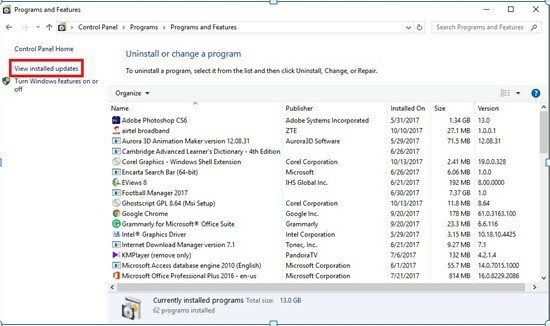
- KB4493132 업데이트를 찾아 마우스 오른쪽 버튼으로 클릭하여 제거하십시오.
- 이제 다운로드 섹션에 표시되는 경우 숨기기 옵션을 사용할 수 있습니다.
둘째, KB4493132가 아직 설치되지 않은 경우 다음 단계에 따라 차단할 수 있습니다.
- 먼저 KB4493132 업데이트를 마우스 오른쪽 버튼으로 클릭하면 상황에 맞는 메뉴가 표시됩니다.
- 이제 "업데이트 숨기기"를 선택하여 Windows가 자동으로 설치하지 않도록 차단합니다.
2. 다음에서 KB4493132 제외 WSUS 오프라인 업데이트 목록
또한 WSUS 오프라인 업데이트를 사용하는 경우 블랙리스트 옵션을 사용하여 KB4493132를 차단할 수 있습니다.
- 이 옵션을 사용하려면 특정 위치로 이동해야합니다. excludecustom. WSUS 바로 아래에서 찾을 수 있습니다.
- 이제 ExcludeList.txt 및 ExcludeListForce-all.txt 파일을 엽니 다.
- 마지막으로 다음 코드 줄을 추가하고 저장합니다.
3. 레지스트리 조정
이러한 알림을 끄는 또 다른 빠른 방법은 일부 Windows 레지스트리 설정을 변경하는 것입니다.
따라야 할 단계는 다음과 같습니다.
- 레지스트리 편집기 시작
- 다음 키로 이동하십시오.
HKEY_CURRENT_USERSoftwareMicrosoftWindowsCurrentVersionSipNotify
- DontRemindMe DWORD를 찾습니다.
- 값을 1로 변경합니다.
KB4493132에 대한 여러분의 생각과 의견을 공유 해주세요.
확인해야하는 관련 기사 :
- Microsoft, Windows 7 확장 보안 업데이트 비용 공개
- 새로운 AMD Radeon 드라이버로 Windows 7에 DirectX 12 지원 제공
- 2019 년에 사용할 가치가있는 5 가지 Windows 7 ISO 마운팅 도구